Загрузка…
Приветствуем вас на форуме проекта WoW Circle. Если вы читаете это, значит не зарегистрировались у нас. Для того, чтобы получить доступ к расширенным возможностям нашего форума нажмите сюда и пройди регистрацию, которая не займет у вас много времени. После регистрации будут доступны новые, более расширенные, возможности.
Как исправить не сохраняющиеся скриншоты WoW (01.30.23)
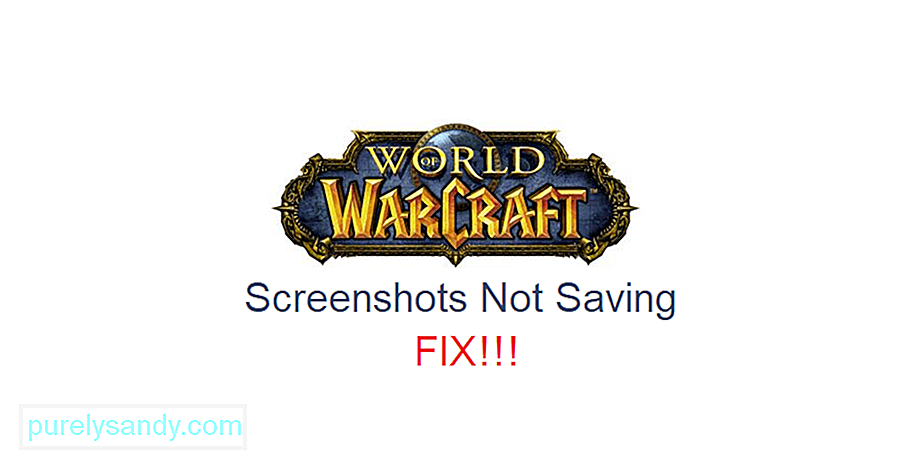 wow скриншотов не сохраняются
wow скриншотов не сохраняются
В World of Warcraft есть удобная функция в игре, которая позволяет любому пользователю делать снимок экрана в любое время. Хотя есть некоторые экраны, которые заблокированы от захвата, поскольку они могут содержать конфиденциальную информацию, которую нельзя сохранить, эта функция обычно работает постоянно и доступна для использования одним нажатием кнопки.
Однако бывают случаи, когда скриншоты WoW не сохраняются для некоторых игроков. Это может происходить по разным причинам, и не стоит беспокоиться по этому поводу, если вы тоже столкнулись с этой проблемой. Ниже приведены все решения, которые могут вам понадобиться, чтобы избавиться от этой проблемы.
В игре & amp; Веб-руководства по World of Warcraft
Руководства Zygor — это лучший и самый быстрый способ повысить уровень своих персонажей в World of Warcraft и добиться большего за меньшее время.
Надстройка Guide Viewer
3D-стрелка путевой точки
52721
Динамическое обнаружение
Получить руководства ZYGOR
Лучшие предложения по усилению в магазине Lepre в World of Warcraft
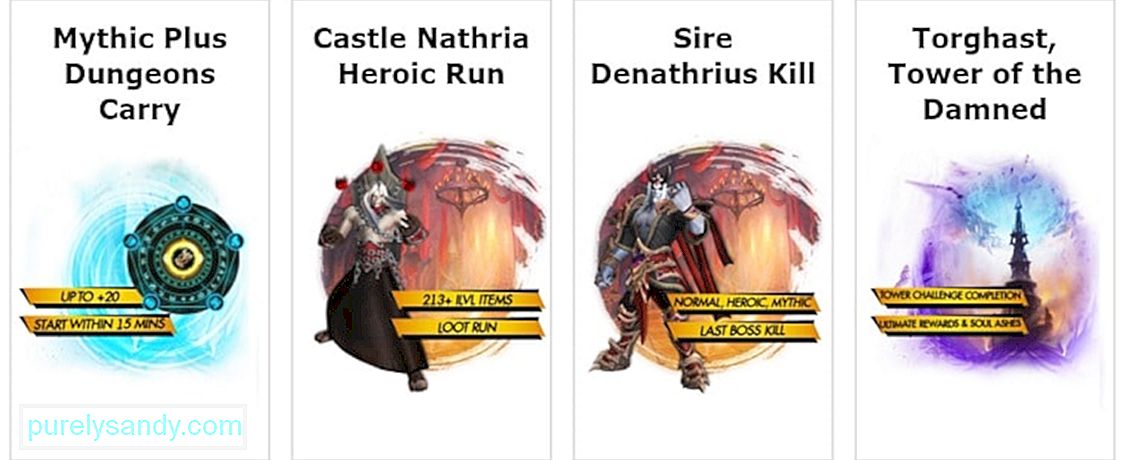 Посетить магазин LepreКак исправить скриншоты WoW Не сохраняется?
Посетить магазин LepreКак исправить скриншоты WoW Не сохраняется?
Рекомендуется проверить все возможные папки, в которых игра может сохранять ваши снимки экрана. Есть много разных возможных мест, и текущее указанное иногда имеет тенденцию меняться после обновлений, выпущенных для World of Warcraft. Во-первых, зайдите в папку, где обычно сохраняются скриншоты для всех игроков, и дважды проверьте, есть ли здесь ваши новые кадры захвата.
Путь к этой папке: C: Program Files (x86) World of Warcraft_retail_ Screenshots. Если их нет в этом ранее упомянутом месте, вы также можете попробовать поискать в папке, где хранится EXE-файл для WoW. Они могут находиться в любом из этих мест, поэтому обязательно проверьте их оба.
OneDrive — это приложение, доступное для Windows, которое позволяет пользователям делать на своих компьютерах самые разные вещи. Он также предоставляет возможность сохранять любые новые снимки экрана, которые вы делаете внутри приложения. Эта программа может быть причиной вашей проблемы. Всякий раз, когда вы делаете снимок экрана, OneDrive может мешать и либо сохранять ваши захваченные фотографии WoW внутри него, либо не сохранять их вообще.
Проверьте местоположение… OneDrive / Изображения / Снимки экрана, чтобы узнать, так ли это, и убедитесь, что с этого момента вы полностью заблокировали его вмешательство в WoW, чтобы подобные проблемы больше не возникали. Для этого вам необходимо отказаться от функции сохранения данных через OneDrive внутри самого приложения.
Один раз вы убедились, что никакое другое приложение, такое как OneDrive, не вызывает проблем со снимками экрана WoW и что они еще не сохранены в какой-то другой папке, более чем вероятно, что проблема с файлами игры.
Тем не менее, вам нужно максимально эффективно использовать функцию сканирования Battle.net, просканировав все файлы, связанные с WoW, и убедившись, что ни один из них не поврежден или поврежден каким-либо образом. Даже если с ними возникнет какая-либо проблема, приложение сообщит вам об этом и, вероятно, предоставит способ решения проблемы.
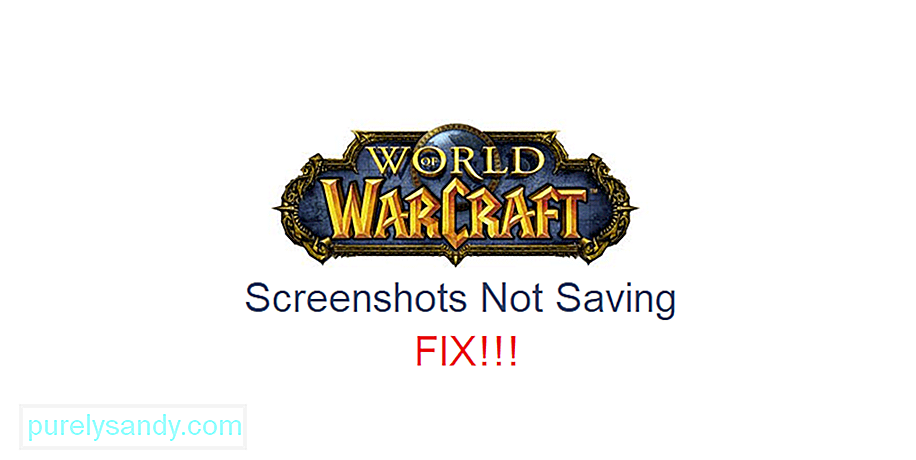 «>
«>
YouTube видео: Как исправить не сохраняющиеся скриншоты WoW
01, 2023
| Автор | Сообщение |
|---|---|
|
|
Я нажимаю кнопку Pr Sc все как надо, пишет что скриншот сохранен, но в папке «Screenshots» он не появляется. В чем проблема? |
| 17 сен 2012, 09:11 |
|
|
ViKii
|
пздц создал тему |
| 17 сен 2012, 09:14 |
|
|
Darcetos Ноксон
Сервер: Седогрив
|
От администратора запускай вов и будут сохраняться. |
| 17 сен 2012, 10:46 |
|
|
Jester
|
Darcetos писал(а): От администратора запускай вов и будут сохраняться. Спасибо, попробую |
| 17 сен 2012, 10:59 |
|
|
nekro
|
Была такая проблема на клаве X7, решилась после ребинда на кнопку Prt Scrn кнопки Prt Scrn |
| 17 сен 2012, 12:29 |
|
|
Pander Велейн <Хранители Мудрости>
Сервер: Разувий 2х2: 1881 3х3: 1735
|
работает ли Prt Scrn вообще,или только в игре такое? если нет то заходишь в реестр , команда regedit далее идешь по пути: HKEY_LOCAL_MACHINESYSTEMCurrentControlSetControlKeyboard Layout HKEY_CURRENT_USERKeyboard Layout и ишешь вот такой параметр — Scancode Map. Если находишь удаляешь его и перезагружаешься,ничего другого лучше не трогай там. |
| 17 сен 2012, 13:00 |
|
|
gl1ks
|
Это всё скрытый код в скриншотах!На самом деле за тобой слежка и все твои персональные данные уходят недругам! |
| 17 сен 2012, 13:14 |
|
|
Lightwowx
|
gl1ks писал(а): Это всё скрытый код в скриншотах!На самом деле за тобой слежка и все твои персональные данные уходят недругам! /facepalm |
| 17 сен 2012, 14:28 |
|
|
Fullrus
|
Когда жмякаешь принт-скрин, он сохраняется так же в буфер обмена, так что зайди в пейнт и нажми — Вставить) |
| 17 сен 2012, 14:33 |
|
|
Jester
|
Fullrus писал(а): Когда жмякаешь принт-скрин, он сохраняется так же в буфер обмена, так что зайди в пейнт и нажми — Вставить) Это то да, но весьма неудобно) |
| 17 сен 2012, 14:40 |
|
|
kvick
|
Jester писал(а): Fullrus писал(а): Когда жмякаешь принт-скрин, он сохраняется так же в буфер обмена, так что зайди в пейнт и нажми — Вставить) Это то да, но весьма неудобно) Ну накрайняк есть специализированный софт, который автоматом сохраняет любой скриншот в указанное место. Гугул знает. |
| 17 сен 2012, 16:16 |
|
|
|
Страница 1 из 1 |
На сайте использованы материалы, принадлежащие Blizzard Entertainment. Копирование материалов возможно только c разрешения портала. В противном случае это будет называться уже другим словом.
Обновлен: 2 года назад
Номер статьи (ID) 28230
Для решения возникшего затруднения вам может понадобиться предоставить снимок экрана в службу поддержки. Выберите свою операционную систему для получения дополнительной информации.
Чтобы сделать снимок экрана, нажмите клавишу Print Screen (Prt Scr), находясь в игре.
Снимки экрана сохраняются в следующих директориях.
| Игра | Директория |
|---|---|
| World of Warcraft | World of Warcraft_retail_Screenshots |
| StarCraft II | DocumentsStarCraft IIAccounts##############Screenshots |
| Diablo III | DocumentsDiablo IIIScreenshots |
| Heroes of the Storm | DocumentsHeroes of the StormScreenshots |
| Hearthstone | Рабочий стол |
| Overwatch | DocumentsOverwatchScreenshotsGameClientApp |
| Warcraft III; | Warcraft IIIScreenshots (в формате .tga) |
| Diablo II; | Папка установки Diablo II (в формате .pcx) |
| StarCraft | Папка установки StarCraft (в формате .pcx) |
Чтобы сделать снимок экрана, нажмите клавишу F13, находясь в игре. Вы также можете воспользоваться встроенной функцией OS X, нажав комбинацию клавиш Command+Shift+3.
Сделанные таким образом снимки экрана сохраняются на рабочий стол. Снимки экрана, сделанные во время игры, сохраняются в следующих директориях.
| Игра | Директория |
|---|---|
| World of Warcraft | World of Warcraft_retail_Screenshots |
| StarCraft II | LibraryApplication SupportBlizzardStarCraft IIAccounts##############Screenshots |
| Diablo III | LibraryApplication SupportBlizzardDiablo IIIScreenshots |
| Heroes of the Storm | LibraryApplication SupportBlizzardHeroes of the StormScreenshots |
| Hearthstone | Рабочий стол |
| Warcraft III | Папка установки Warcraft III (в формате .pict) |
| Diablo II | Папка установки Diablo II (в формате .pict) |
| StarCraft | Папка установки StarCraft (в формате .pict) |
Download Article
Download Article
WoW or World of Warcraft is a massively multiplayer online role-playing game or MMORPG that was first released by Blizzard in the fall of 2004.
Originally, screenshots taken in-game were saved in the high-quality uncompressed TGA format. With version 2.1.0, Blizzard changed the default format from TGA to JPEG, which is a lower quality compressed image format. You can change the format back to TGA if you desire, and the process for taking and viewing screenshots is simple once you understand what you are doing.
-

1
Log into your World of Warcraft account and enter the game.
-

2
Hit the PRT SCR (print screen) button from within World of Warcraft to take as many screenshots as you desire.
Advertisement
-

3
Exit World of Warcraft and close out of the program.
-

4
Browse to the directory where World of Warcraft stores its screenshots in Windows XP, which is located at c:Program FilesWorld of WarcraftScreenshots.
- Double-click on My Computer on your desktop, or click on the Start button and select My Computer.
- Double-click on the C: drive.
- Double-click on the Program Files directory.
- Double-click on the World of Warcraft directory.
- Double-click on the Screenshots directory.
-

5
Locate your screenshots in Vista in C:Users%username%AppDataLocalVirtualStoreProgram FilesWorld of WarcraftScreenshots.
- Double-click on Computer on your desktop, or push the Start button on your taskbar and select Computer.
- Double-click on the C: drive.
- Drill down through the Users, %username%, AppData, Local, VirtualStore, ProgramFiles and World of Warcraft folders by double-clicking consecutively on each.
- Double-click on the Screenshots directory.
-

6
Double-click on the screenshot you wish to open and it will automatically be sent to your default image editing program. You can also right-click on the screenshot and choose “Open With…” and select the appropriate program.
- If your screenshots are in TGA format, you may receive an error message stating that TGA is an unknown file type. This means that you do not have an image editing program installed that supports viewing TGA files. You can download a free image viewer to view TGA files by performing a search engine query on the following terms: “image viewer tga”.
-

7
View and edit your WoW screen shots once they have been loaded into the image editing program of your choice.
Advertisement
Add New Question
-
Question
I seems like I don’t have the screenshots folder as it doesn’t show up in my WoW folder. What can I do?

Tangerine Boi
Community Answer
Press Win + Print Scrn. It should show up in screenshots or in Quick Access.
Ask a Question
200 characters left
Include your email address to get a message when this question is answered.
Submit
Advertisement
-
Zoom to first person if you want to keep your avatar out of the picture. You can do this with the mouse wheel, or by pressing the key that you have bound to the Zoom In function.
-
If you don’t want the WoW user HUD interfering with your scenic screenshot, you can press ALT-Z to temporarily remove it. ALT-Z also brings it back.
-
Set the image quality with the following command: “/console screenshotQuality 10”, with 1 being the lowest quality and 10 being the highest.
Show More Tips
Thanks for submitting a tip for review!
Advertisement
References
About This Article
Thanks to all authors for creating a page that has been read 107,585 times.
Did this article help you?
Download Article
Download Article
WoW or World of Warcraft is a massively multiplayer online role-playing game or MMORPG that was first released by Blizzard in the fall of 2004.
Originally, screenshots taken in-game were saved in the high-quality uncompressed TGA format. With version 2.1.0, Blizzard changed the default format from TGA to JPEG, which is a lower quality compressed image format. You can change the format back to TGA if you desire, and the process for taking and viewing screenshots is simple once you understand what you are doing.
-

1
Log into your World of Warcraft account and enter the game.
-

2
Hit the PRT SCR (print screen) button from within World of Warcraft to take as many screenshots as you desire.
Advertisement
-

3
Exit World of Warcraft and close out of the program.
-

4
Browse to the directory where World of Warcraft stores its screenshots in Windows XP, which is located at c:Program FilesWorld of WarcraftScreenshots.
- Double-click on My Computer on your desktop, or click on the Start button and select My Computer.
- Double-click on the C: drive.
- Double-click on the Program Files directory.
- Double-click on the World of Warcraft directory.
- Double-click on the Screenshots directory.
-

5
Locate your screenshots in Vista in C:Users%username%AppDataLocalVirtualStoreProgram FilesWorld of WarcraftScreenshots.
- Double-click on Computer on your desktop, or push the Start button on your taskbar and select Computer.
- Double-click on the C: drive.
- Drill down through the Users, %username%, AppData, Local, VirtualStore, ProgramFiles and World of Warcraft folders by double-clicking consecutively on each.
- Double-click on the Screenshots directory.
-

6
Double-click on the screenshot you wish to open and it will automatically be sent to your default image editing program. You can also right-click on the screenshot and choose “Open With…” and select the appropriate program.
- If your screenshots are in TGA format, you may receive an error message stating that TGA is an unknown file type. This means that you do not have an image editing program installed that supports viewing TGA files. You can download a free image viewer to view TGA files by performing a search engine query on the following terms: “image viewer tga”.
-

7
View and edit your WoW screen shots once they have been loaded into the image editing program of your choice.
Advertisement
Add New Question
-
Question
I seems like I don’t have the screenshots folder as it doesn’t show up in my WoW folder. What can I do?

Tangerine Boi
Community Answer
Press Win + Print Scrn. It should show up in screenshots or in Quick Access.
Ask a Question
200 characters left
Include your email address to get a message when this question is answered.
Submit
Advertisement
-
Zoom to first person if you want to keep your avatar out of the picture. You can do this with the mouse wheel, or by pressing the key that you have bound to the Zoom In function.
-
If you don’t want the WoW user HUD interfering with your scenic screenshot, you can press ALT-Z to temporarily remove it. ALT-Z also brings it back.
-
Set the image quality with the following command: “/console screenshotQuality 10”, with 1 being the lowest quality and 10 being the highest.
Show More Tips
Thanks for submitting a tip for review!
Advertisement
References
About This Article
Thanks to all authors for creating a page that has been read 107,585 times.
Did this article help you?
|
[F.A.Q] Решение проблемы со скринами. |
||||||
|
||||||
|
||||||
|
||||||
|
||||||
|
||||||
|
||||||
|
||||||
|
||||||
|
||||||
|
||||||
|
||||||
|
||||||
|
||||||
|
||||||
|
Как исправить не сохраняющиеся скриншоты WoW (06.25.23)
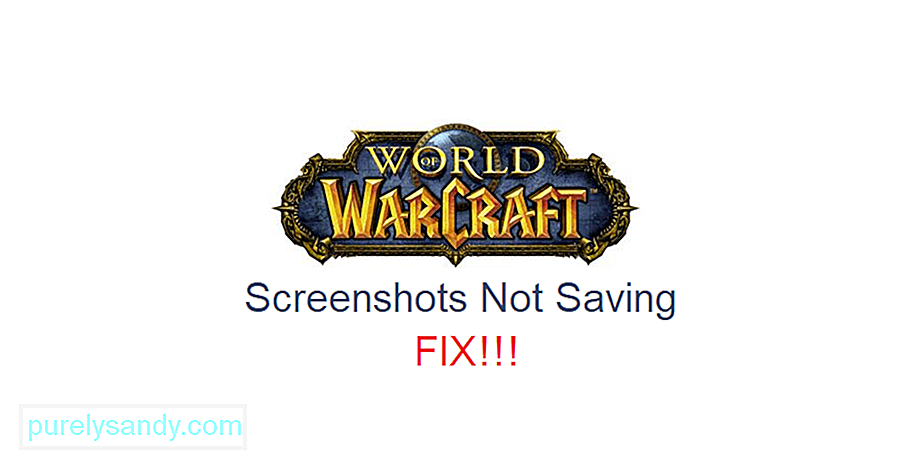 wow скриншотов не сохраняются
wow скриншотов не сохраняются
В World of Warcraft есть удобная функция в игре, которая позволяет любому пользователю делать снимок экрана в любое время. Хотя есть некоторые экраны, которые заблокированы от захвата, поскольку они могут содержать конфиденциальную информацию, которую нельзя сохранить, эта функция обычно работает постоянно и доступна для использования одним нажатием кнопки.
Однако бывают случаи, когда скриншоты WoW не сохраняются для некоторых игроков. Это может происходить по разным причинам, и не стоит беспокоиться по этому поводу, если вы тоже столкнулись с этой проблемой. Ниже приведены все решения, которые могут вам понадобиться, чтобы избавиться от этой проблемы.
В игре & amp; Веб-руководства по World of Warcraft
Руководства Zygor — это лучший и самый быстрый способ повысить уровень своих персонажей в World of Warcraft и добиться большего за меньшее время.
Надстройка Guide Viewer
3D-стрелка путевой точки
52721
Динамическое обнаружение
Получить руководства ZYGOR
Лучшие предложения по усилению в магазине Lepre в World of Warcraft
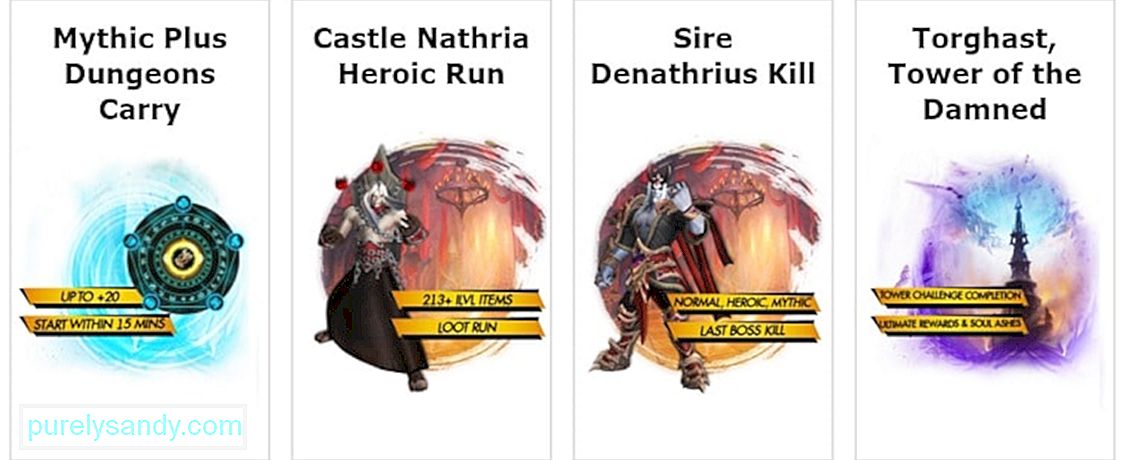 Посетить магазин LepreКак исправить скриншоты WoW Не сохраняется?
Посетить магазин LepreКак исправить скриншоты WoW Не сохраняется?
Рекомендуется проверить все возможные папки, в которых игра может сохранять ваши снимки экрана. Есть много разных возможных мест, и текущее указанное иногда имеет тенденцию меняться после обновлений, выпущенных для World of Warcraft. Во-первых, зайдите в папку, где обычно сохраняются скриншоты для всех игроков, и дважды проверьте, есть ли здесь ваши новые кадры захвата.
Путь к этой папке: C: Program Files (x86) World of Warcraft_retail_ Screenshots. Если их нет в этом ранее упомянутом месте, вы также можете попробовать поискать в папке, где хранится EXE-файл для WoW. Они могут находиться в любом из этих мест, поэтому обязательно проверьте их оба.
OneDrive — это приложение, доступное для Windows, которое позволяет пользователям делать на своих компьютерах самые разные вещи. Он также предоставляет возможность сохранять любые новые снимки экрана, которые вы делаете внутри приложения. Эта программа может быть причиной вашей проблемы. Всякий раз, когда вы делаете снимок экрана, OneDrive может мешать и либо сохранять ваши захваченные фотографии WoW внутри него, либо не сохранять их вообще.
Проверьте местоположение… OneDrive / Изображения / Снимки экрана, чтобы узнать, так ли это, и убедитесь, что с этого момента вы полностью заблокировали его вмешательство в WoW, чтобы подобные проблемы больше не возникали. Для этого вам необходимо отказаться от функции сохранения данных через OneDrive внутри самого приложения.
Один раз вы убедились, что никакое другое приложение, такое как OneDrive, не вызывает проблем со снимками экрана WoW и что они еще не сохранены в какой-то другой папке, более чем вероятно, что проблема с файлами игры.
Тем не менее, вам нужно максимально эффективно использовать функцию сканирования Battle.net, просканировав все файлы, связанные с WoW, и убедившись, что ни один из них не поврежден или поврежден каким-либо образом. Даже если с ними возникнет какая-либо проблема, приложение сообщит вам об этом и, вероятно, предоставит способ решения проблемы.
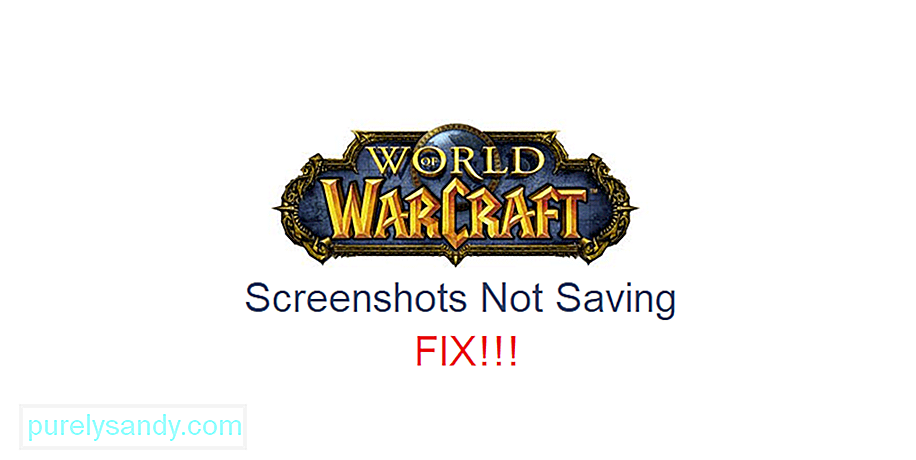 «>
«>
YouTube видео: Как исправить не сохраняющиеся скриншоты WoW
06, 2023
Loading















